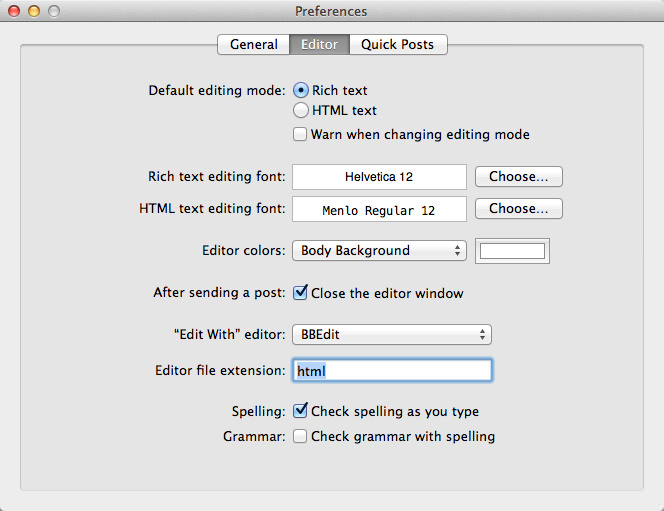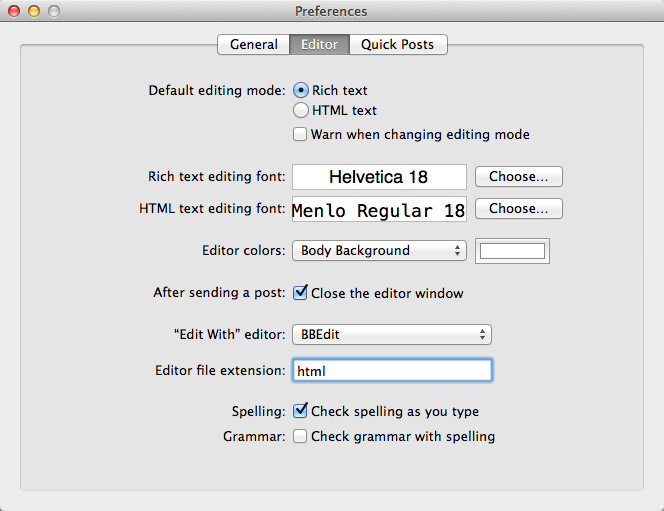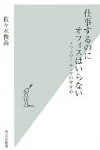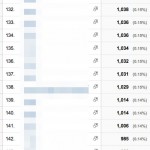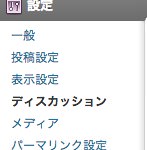私は普段ブログを書く時にMacのアプリ「MarsEdit」を使っています。
ブログを書くのに欠かせないツールとなってて、毎日のように立ち上げては記事を書いています。
便利で欠かせないツールなんですが、最近目の衰えからか、文字が見にくくなってきていました。MarsEditのブログを書くエディタ画面でフォントサイズを大きくすることはできないのか?と思って探してみたら、案外すぐに見つかりました。
このページの目次
MarsEditのフォントサイズ変更方法
MarsEditのフォントサイズを変更するには、まずMarsEditの画面を開きましょう。
次に左上のりんごアイコンの右横にある「MarsEdit」から「Preferences…」を選んでください。
上に3つタブが出ていますよね。そこの「Editor」タブを選んでください。そうすると以下の画面になります。
ここで変更するのは、真ん中少し上にある「Rich text editing font」と「HTML text editing font」の2つです。
「Rich text editing font」は、MarsEditを開いた時に表示されているモードのことです。もう1つの「HTML text editing font」はHTMLタグを直打ちでブログを書くときのモードです。
私はどちらも利用しているので、両方ともフォントサイズを変更しました。ここでは、フォントサイズだけでなく、フォントの種類なども変更できますので、お好みに合わせて変更しましょう。私はフォントサイズだけ変更しました。
フォントサイズを12から18にしました〜。かなり見やすくなりましたよ!
以下は、この記事の冒頭文を画像にしたものですが、かなり大きいフォントサイズになっていると思います。これぐらいやった方が見やすいんですよね・・・。
目のケアをちゃんとしないとなぁ
このようにフォントサイズを大きくしないときつくなっているのも、パソコンの使いすぎで目が悪くなっているからです。
しっかりケアしないといけないと思いつつもなかなかできていないですね〜
一応、PCメガネはしていますが、それでも長時間使い続けると目に負担がかかります。
以下の記事では、疲れ目に効くツボを押してスッキリとありますね。試してみようかな。
参考→ 「疲れ目に効くツボ」を押しまくってかすんだ視界をスッキリさせよう!
タグ:MarsEdit